共有したフォルダに別のコンピュータからアクセスしてみる
先ほどライブラリに追加したフォルダに、別のコンピュータからアクセスしてみます。ここでは、ホームグループへアクセスできている状態から解説します。ホームグループへのアクセスする方法は、「Windows 7のホームグループで簡単ネットワーク作成」を参照してください。1. 「スタート」ボタンを右クリック→「エクスプローラを開く」を選択。エクスプローラが開くので、「ホームグループ」カテゴリにあるアクセス先のコンピュータ名をクリックします。
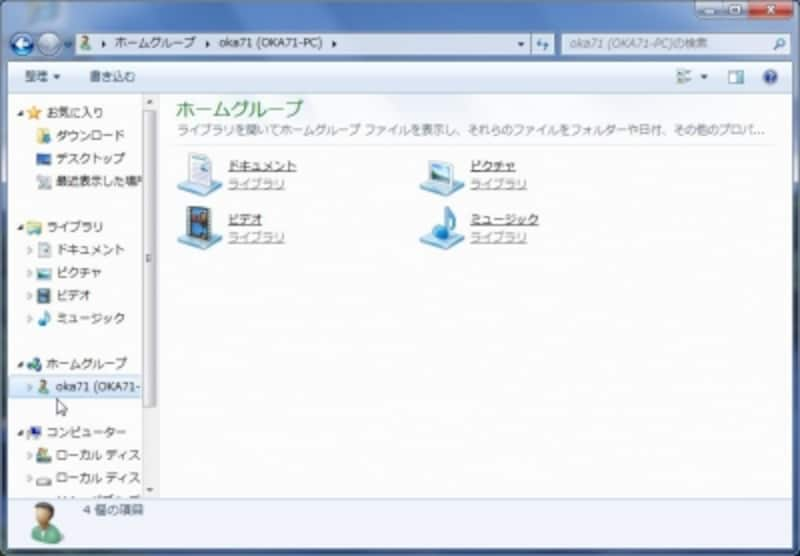
2. 「ピクチャ」フォルダを選択します。
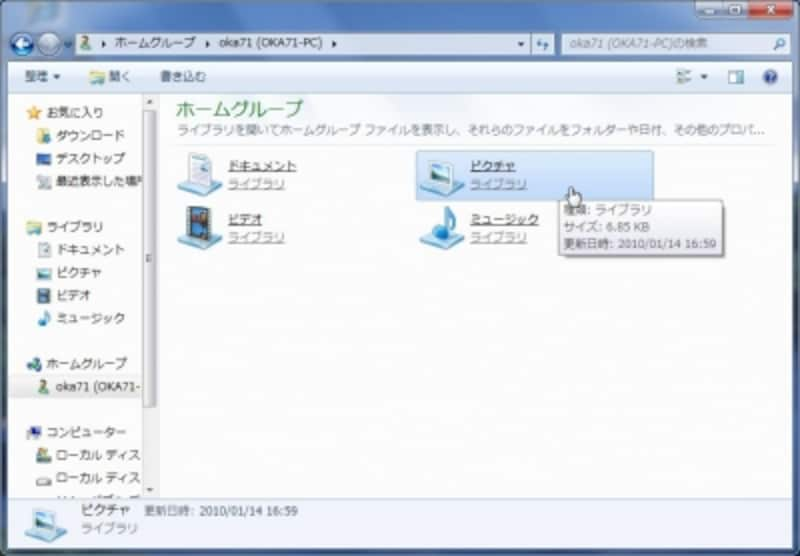
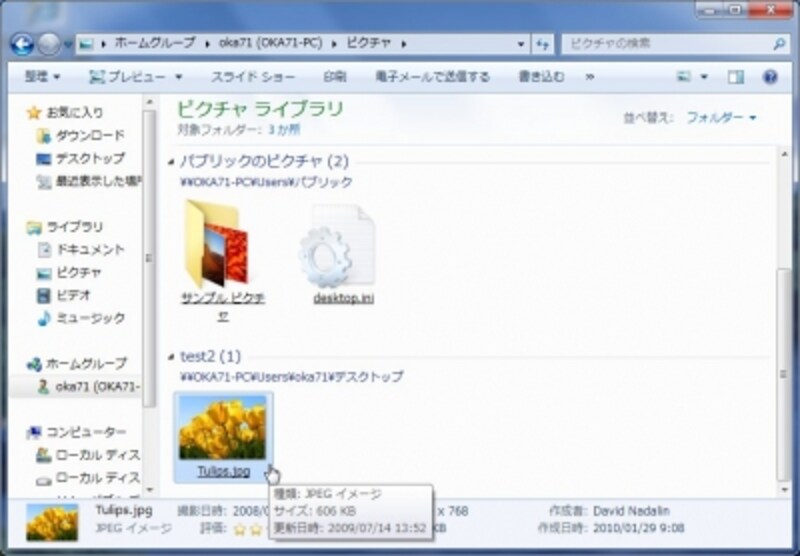
共有したファルだをライブラリから削除し、共有を解除する
ライブラリに登録したフォルダは、以下のようにすれば登録を解除できます。1. エクスプローラでライブラリを表示します。
2. ライブラリの中にあるtest2フォルダを右クリックして「ライブラリから場所を削除」を選択します。これでライブラリから削除され、共有もされません。
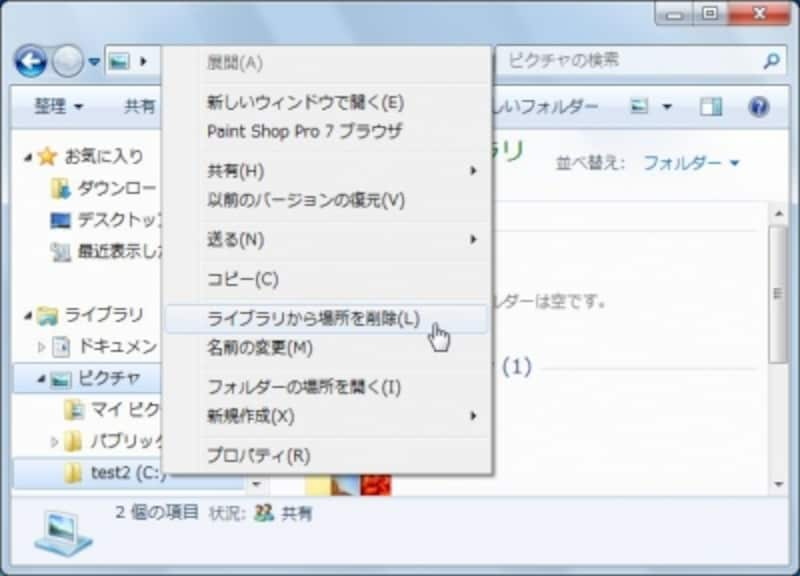
【関連記事】
Windows 7のホームグループで簡単ネットワーク作成







